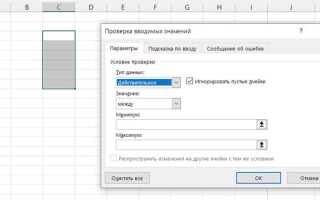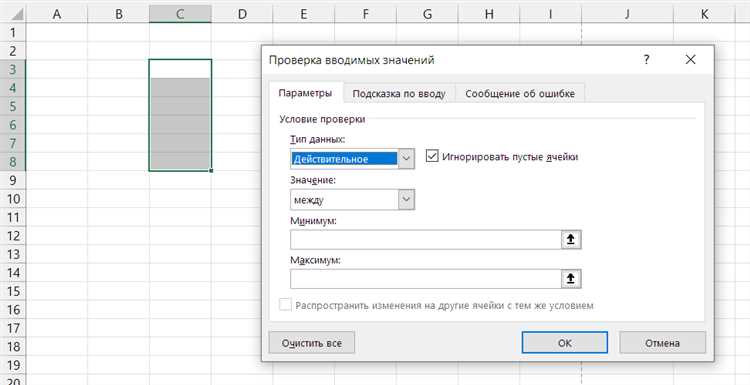
Изменение знака чисел в Excel – это часто необходимая операция, которая позволяет быстро и эффективно преобразовывать данные для анализа или отчетности. В отличие от простого изменения числа, изменение его знака требует применения определённых функций или операций. Этот процесс можно выполнить различными способами, в зависимости от конкретных задач и предпочтений пользователя.
Один из самых простых способов изменить знак числа – это умножить его на -1. Для этого достаточно ввести формулу, например, =A1*-1, где A1 – это ячейка с числом, знак которого нужно изменить. Такой метод особенно полезен, когда требуется массовое изменение значений в диапазоне ячеек. Используя этот подход, можно быстро инвертировать все положительные значения на отрицательные и наоборот.
Еще один эффективный способ – использование встроенной функции СГРН(число). Эта функция позволяет переключить знак числа, меняя его с положительного на отрицательный и наоборот. Для этого достаточно ввести формулу =СГРН(A1), где A1 – это ячейка с числом. Такой способ удобен в случаях, когда нужно работать с одиночными значениями, а не с целыми диапазонами.
Если вы хотите изменить знак чисел в нескольких ячейках сразу, можно воспользоваться инструментами Excel для массовых операций. Для этого выделите нужные ячейки и примените одну из вышеуказанных формул через команду копирования или используйте функционал «Заполнить» для автоматического применения изменений.
Как быстро поменять знак числа с помощью формулы
В Excel для изменения знака числа можно использовать простую формулу. Чтобы перевести положительное число в отрицательное или наоборот, достаточно умножить его на -1. Это позволит быстро изменить знак, не применяя дополнительных настроек или действий.
Пример формулы: =A1*-1, где A1 – это ячейка с исходным числом. Если в ячейке A1 содержится, например, 5, то результат формулы будет -5. Если -3, то результат будет 3. Формула работает для всех типов чисел, включая отрицательные и положительные значения.
Кроме того, можно использовать функцию ABS, если нужно просто вернуть число без знака. Для этого формула будет выглядеть так: =ABS(A1). Эта функция возвращает абсолютное значение числа, исключая его знак.
Если требуется изменить знак только при определенных условиях, можно комбинировать умножение на -1 с функцией IF. Например, если число в ячейке A1 положительное, а нужно сделать его отрицательным, формула будет следующей: =IF(A1>0, A1*-1, A1). В этом случае знак меняется только в случае положительного числа, в остальных случаях значение остается прежним.
Такие методы удобны, когда требуется быстро и гибко манипулировать числами в Excel, а также использовать их в расчетах без лишних преобразований данных.
Использование функции ABS для изменения знака числа
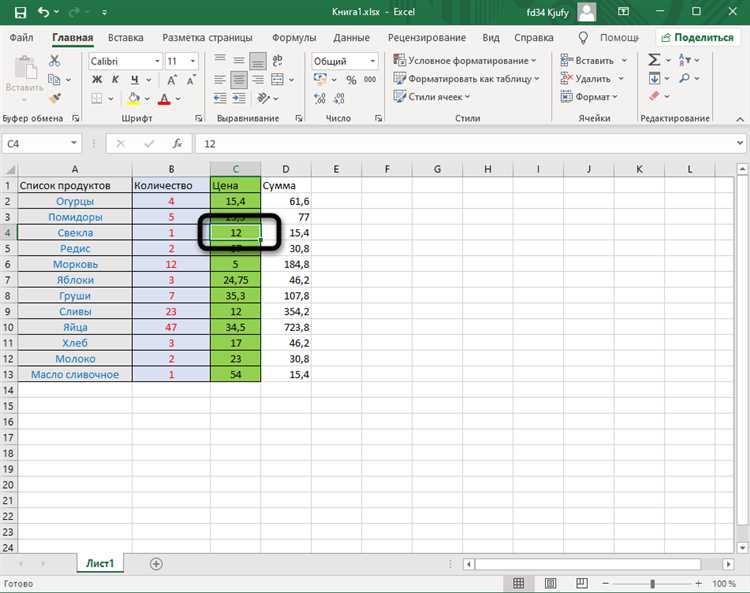
Функция ABS в Excel позволяет получать абсолютное значение числа, т.е. результат всегда будет положительным, независимо от исходного знака. Эта функция может быть полезна для изменения знака числа, если требуется привести его к положительному виду.
Синтаксис функции выглядит следующим образом:
=ABS(число)
Заменив аргумент на нужное значение, можно получить его абсолютное значение. Например:
- Если в ячейке A1 находится число -15, то формула =ABS(A1) вернет 15.
- Для числа 20 формула =ABS(20) вернет 20, так как число уже положительное.
=ABS(A1)*-1
Такой подход позволяет быстро привести число к нужному знаку, даже если оно изначально было положительным. Это полезно, если необходимо преобразовать весь набор данных в отрицательные числа.
Использование функции ABS идеально подходит для ситуаций, когда важно работать только с величинами без учета их знаков, например, для вычислений в финансовых отчетах, статистике и других аналитических задачах.
Автоматическое изменение знака числа через настройку формата ячейки
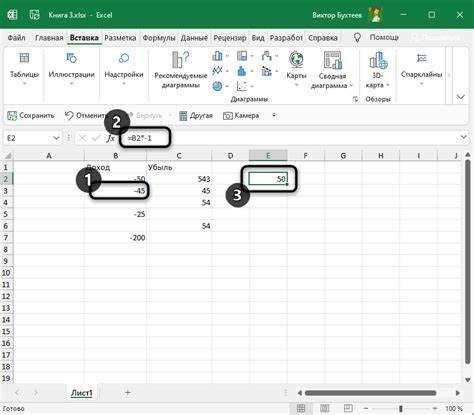
В Excel можно настроить отображение знака числа без изменения самих данных с помощью функции форматирования ячейки. Это позволяет скрыть или изменить знак числа, не вмешиваясь в исходные значения.
Для этого выполните следующие шаги:
- Выделите ячейку или диапазон ячеек, в которых нужно изменить знак чисел.
- Щелкните правой кнопкой мыши по выделенной области и выберите пункт «Формат ячеек».
- В открывшемся окне перейдите на вкладку «Число».
- Выберите категорию «Числовой» или «Денежный», в зависимости от ваших потребностей.
- Нажмите на кнопку «Дополнительно», чтобы перейти к более детальным настройкам формата.
В поле «Тип» можно выбрать один из предложенных вариантов форматов или задать свой собственный, используя специальный синтаксис для изменения знака:
- 0 – для отображения чисел без знака.
- +0 – для отображения положительных чисел с плюсом.
- -0 – для отображения отрицательных чисел с минусом.
- 0;[Красный]0 – для отображения отрицательных чисел красным цветом.
- 0;[Зеленый]0 – для отображения положительных чисел зеленым цветом.
Также можно использовать дополнительные символы для точной настройки отображения знаков чисел. Например:
- [>0]+0;[<0]-0;0 – этот формат автоматически добавит знак «+» к положительным числам, а знак «-» – к отрицательным.
- 0;[Красный]-0 – отображение отрицательных чисел красным цветом и без знака для положительных.
Этот метод позволяет гибко настраивать отображение чисел без изменения их содержания, что особенно удобно при работе с финансовыми отчетами или статистическими данными.
Как изменить знак числа с помощью операций умножения
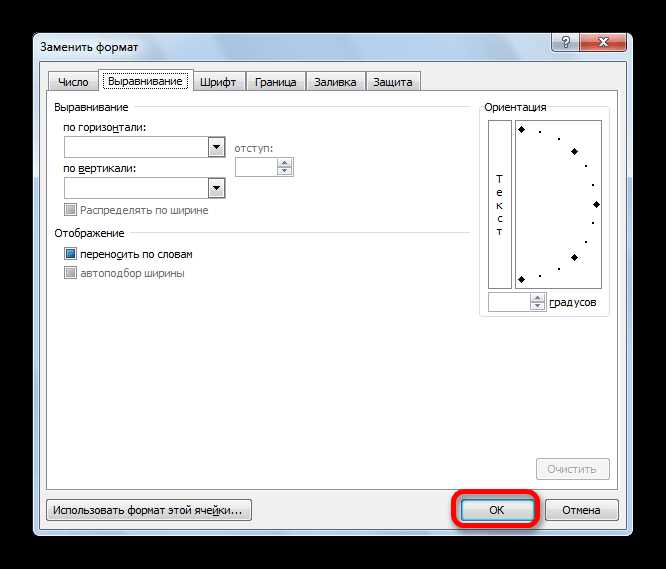
Изменить знак числа в Excel можно простым методом умножения. Это позволяет быстро инвертировать положительные значения на отрицательные и наоборот. Рассмотрим несколько способов применения операции умножения для изменения знака чисел.
Для начала умножим число на -1. Это универсальный способ, который работает для любых чисел.
- Выберите ячейку, в которой находится число.
- В соседней ячейке введите формулу:
=A1*-1, где A1 – это ссылка на ячейку с числом. - Нажмите Enter. Число изменит свой знак на противоположный.
Если нужно изменить знак всех чисел в колонке, можно использовать такой подход:
- Выберите ячейку рядом с первым числом в колонке.
- Введите формулу
=A1*-1. - Протяните формулу вниз по столбцу, чтобы применить операцию ко всем ячейкам.
Этот метод полезен, когда требуется изменить знак сразу нескольких чисел, не редактируя их вручную.
Для инвертирования знака чисел можно также использовать операцию умножения на другие числа, например, на -2, -3 и т.д., в зависимости от необходимого результата. Если нужно умножить все значения на одинаковое число, выберите соответствующую ячейку и используйте формулу с необходимым коэффициентом.
- Пример 1: Для изменения знака и умножения на 2 используйте формулу
=A1*-2. - Пример 2: Для изменения знака и умножения на 3 используйте формулу
=A1*-3.
Этот метод особенно полезен при обработке больших объемов данных, когда нужно изменить знак чисел и дополнительно их масштабировать.
Изменение знака нескольких чисел одновременно с помощью автозаполнения
Чтобы изменить знак чисел в нескольких ячейках Excel, можно воспользоваться автозаполнением, что позволяет быстро применить нужные изменения ко всей группе значений. Это особенно полезно при работе с большими таблицами, где вручную менять знак числа для каждого значения слишком долго и неудобно.
Для начала выделите первую ячейку с числом, знак которого нужно изменить. Затем в соседней ячейке (например, в той же строке или столбце) введите формулу для умножения значения на -1. Пример: если в ячейке A1 находится число, в ячейке A2 пишем формулу =A1*-1. Это изменит знак числа из ячейки A1 на противоположный.
После того как формула введена, наводите курсор на нижний правый угол ячейки A2 (когда появится крестик), и, удерживая левую кнопку мыши, протяните её до конца диапазона. Excel автоматически применит формулу к каждой ячейке, и знак чисел будет изменён в соответствии с установленной формулой.
Этот способ особенно удобен для применения ко всему столбцу или строке. Для этого достаточно выделить область, и Excel самостоятельно продлит формулу на все выбранные ячейки, корректируя значения в зависимости от их положения.
Также можно использовать автозаполнение, чтобы изменить знак чисел для не смежных ячеек. Для этого введите формулу только в первую из нужных ячеек и повторите шаги с автозаполнением для всех оставшихся. Этот метод эффективен для операций с числами, расположенными не только в одном ряду или столбце, но и в разных местах документа.
Используя автозаполнение, можно быстро и точно изменить знак чисел, что сэкономит время при работе с большими объемами данных в Excel.
Как использовать условное форматирование для отображения чисел с противоположными знаками
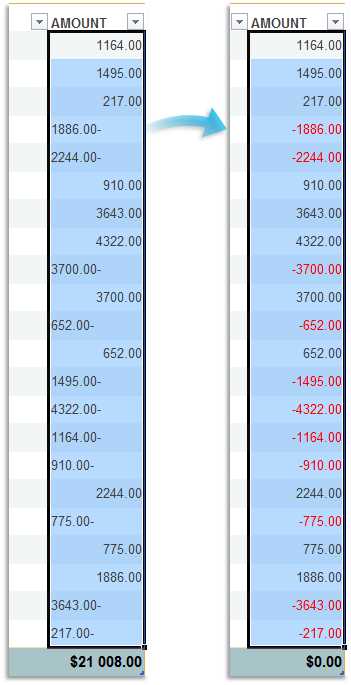
В Excel можно использовать условное форматирование для визуального отображения чисел с противоположными знаками, что полезно для анализа данных или презентации информации. Это позволяет легко менять цвет или стиль чисел в зависимости от их знака, обеспечивая более четкую визуализацию данных.
Для начала выберите ячейки с числами, для которых необходимо изменить знак. Затем откройте меню «Условное форматирование» в вкладке «Главная». Выберите «Создать правило» и в настройках выберите «Использовать формулу для определения формата ячеек». В поле для формулы можно ввести условие, проверяющее знак числа.
Для чисел с положительным значением используйте формулу вида: =A1>0, где A1 – это первая ячейка в вашем диапазоне. Затем выберите формат, например, зелёный цвет для положительных чисел. Аналогично, для отрицательных чисел используйте формулу: =A1<0, выбрав, например, красный цвет для отрицательных значений.
Для инвертирования знаков можно использовать функции Excel в комбинации с условным форматированием. Например, для отображения чисел с противоположными знаками в зависимости от их исходных значений, создайте два правила: одно для отображения положительных чисел с отрицательным цветом, и другое для отображения отрицательных чисел с положительным цветом. В этом случае важно использовать правильные формулы и форматы для каждого типа данных.
Дополнительно можно комбинировать условное форматирование с функцией умножения на -1. Например, если нужно отображать отрицательные числа как положительные, используйте формулу =A1*-1, применяя соответствующие стили и цвета.
Решение проблемы с изменением знака при работе с отрицательными значениями в формулах
При работе с отрицательными значениями в Excel могут возникать проблемы, когда нужно изменить знак числа, например, при вычислениях в формулах. Стандартные способы изменения знака через умножение на -1 или использование функции ABS не всегда подходят, особенно если требуется динамически изменять знак в зависимости от условий.
Одним из простых и эффективных методов является использование функции SIGN. Она возвращает 1 для положительных чисел, -1 для отрицательных и 0 для нулевых значений. Например, для того чтобы изменить знак числа, можно умножить его на -SIGN(число). Это гарантирует, что знак числа будет изменен на противоположный независимо от его текущего значения.
Пример формулы для изменения знака:
=A1 * -SIGN(A1)
Если значение в ячейке A1 отрицательное, результат формулы станет положительным, и наоборот. Этот метод особенно полезен, если числа могут быть как положительными, так и отрицательными, и вам нужно динамически менять их знак в зависимости от текущего значения.
Также стоит учитывать, что Excel автоматически распознает отрицательные значения и использует их в формулах с учетом знака. Однако, в некоторых случаях, если необходимо изменить знак только в рамках определенных условий (например, если число меньше нуля), следует воспользоваться условными функциями, такими как IF. В этом случае можно построить формулу вида:
=IF(A1 < 0, -A1, A1)
Эта формула оставит число без изменений, если оно положительное, и изменит его знак, если оно отрицательное. Таким образом, можно гибко контролировать изменение знаков чисел в зависимости от условий.
Если задача заключается в изменении знака чисел только для определенной группы ячеек, можно использовать комбинацию функций IF и AND для создания более сложных условий. Например:
=IF(AND(A1 < 0, B1 > 10), -A1, A1)
В данной формуле знак числа в ячейке A1 изменится, только если значение A1 отрицательное и значение в B1 больше 10. Это позволяет эффективно управлять знаками чисел в более сложных расчетах.
Вопрос-ответ:
Как изменить знак числа в Excel?
В Excel для изменения знака числа можно использовать несколько методов. Один из них — это умножение числа на -1. Например, если в ячейке A1 находится число 5, чтобы изменить его знак на противоположный, достаточно в ячейку B1 ввести формулу: =A1*-1. Это отобразит -5. Также можно использовать функцию "ЕСЛИ", если требуется поменять знак только в определенных случаях.
Как в Excel быстро поменять знак числа в колонке?
Для изменения знака чисел в целой колонке Excel можно воспользоваться формулой. Если, например, числа находятся в колонке A, то в колонке B можно ввести формулу =A1*-1 и протянуть ее вниз по всем строкам. После этого, чтобы заменить значения в колонке A, скопируйте результаты и вставьте их обратно как значения (используя "Вставить значения" в контекстном меню). Это быстро изменит знак всех чисел в колонке.
Можно ли использовать Excel для массового изменения знаков чисел с отрицательных на положительные?
Да, в Excel есть несколько способов для массового изменения знаков чисел. Один из них — умножить все числа в столбце на -1. Для этого можно ввести формулу в соседнюю колонку, например, =A1*-1, и затем протянуть ее вниз. После этого результат можно скопировать и вставить как значения в исходную колонку. Также возможно использовать функцию "ЕСЛИ", чтобы изменить знак только при определенных условиях.
Как в Excel поменять знак только у отрицательных чисел?
Чтобы поменять знак только у отрицательных чисел в Excel, можно использовать функцию "ЕСЛИ". Пример: если числа находятся в колонке A, то в ячейке B1 нужно ввести формулу: =ЕСЛИ(A1<0; A1*-1; A1). Эта формула проверяет, если число в ячейке A1 отрицательное, то оно умножается на -1, превращаясь в положительное. Если число уже положительное, оно остается без изменений. Затем нужно протянуть формулу вниз по колонке.
Есть ли в Excel способ поменять знак числа с использованием функции?
Да, в Excel есть функция, которая помогает менять знак числа — это функция "ABS". Но она только возвращает абсолютное значение, то есть всегда положительное число. Если же нужно именно изменить знак на противоположный, можно использовать комбинацию функции "IF" или просто умножить число на -1. Например, если в ячейке A1 значение -10, то формула =A1*-1 вернет 10.